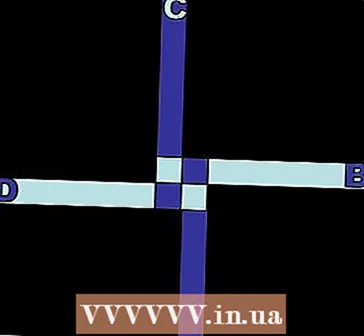Автор:
Joan Hall
Дата Створення:
3 Лютий 2021
Дата Оновлення:
28 Червень 2024

Зміст
- кроки
- Частина 1 з 3: Як налаштувати звук
- Частина 2 з 3: Як встановити X Window System
- Частина 3 з 3: Як встановити GNOME
- Поради
- попередження
З цієї статті ви дізнаєтеся, як встановити графічний інтерфейс користувача (ГІП) GNOME на комп'ютері під керуванням Arch Linux. GNOME - один з найпопулярніших графічних інтерфейсів для Arch Linux, так як за замовчуванням в Arch Linux ГІП немає.
кроки
Частина 1 з 3: Як налаштувати звук
 1 Переконайтеся, що ви використовуєте Arch Linux. Якщо на комп'ютері встановлено дві операційні системи, перезавантаження комп'ютера виберіть «Arch Linux», коли з'явиться запит, а потім натисніть ↵ Enter.
1 Переконайтеся, що ви використовуєте Arch Linux. Якщо на комп'ютері встановлено дві операційні системи, перезавантаження комп'ютера виберіть «Arch Linux», коли з'явиться запит, а потім натисніть ↵ Enter. - Коли ви перезавантажте комп'ютер, введіть ім'я користувача та пароль, щоб увійти в Arch Linux.
 2 Введіть команду завантаження звукового пакета. Введіть sudo pacman -S alsa-utils і натисніть ↵ Enter.
2 Введіть команду завантаження звукового пакета. Введіть sudo pacman -S alsa-utils і натисніть ↵ Enter.  3 Введіть пароль користувача root, коли з'явиться запит. Цей пароль може відрізнятися від того, який використовується для входу в систему. Введіть пароль, а потім натисніть ↵ Enter.
3 Введіть пароль користувача root, коли з'явиться запит. Цей пароль може відрізнятися від того, який використовується для входу в систему. Введіть пароль, а потім натисніть ↵ Enter.  4 Підтвердіть завантаження. Введіть y і натисніть ↵ Enter. Почнеться завантаження звукового пакета.
4 Підтвердіть завантаження. Введіть y і натисніть ↵ Enter. Почнеться завантаження звукового пакета.  5 Введіть команду налаштування звуку. Введіть alsamixer і натисніть ↵ Enter. На екрані з'являється ряд вертикальних смуг.
5 Введіть команду налаштування звуку. Введіть alsamixer і натисніть ↵ Enter. На екрані з'являється ряд вертикальних смуг.  6 Налаштуйте рівні звуку. Виберіть рівень звуку (наприклад, «master» - основний) за допомогою клавіш зі стрілками, спрямованими вправо або вліво, а потім підніміть або опустіть гучність цього рівня за допомогою клавіш зі стрілками, спрямованими вгору або вниз. Коли ви закінчите налаштовувати рівні, натисніть F6, Виберіть звукову карту комп'ютера і натисніть ↵ Enter.
6 Налаштуйте рівні звуку. Виберіть рівень звуку (наприклад, «master» - основний) за допомогою клавіш зі стрілками, спрямованими вправо або вліво, а потім підніміть або опустіть гучність цього рівня за допомогою клавіш зі стрілками, спрямованими вгору або вниз. Коли ви закінчите налаштовувати рівні, натисніть F6, Виберіть звукову карту комп'ютера і натисніть ↵ Enter.  7 Закрийте сторінку налаштування звуку. натисніть Esc.
7 Закрийте сторінку налаштування звуку. натисніть Esc.  8 Протестуйте звук. Введіть speaker-test -c 2 і натисніть ↵ Enter. З колонок пролунає звук - переконайтеся, що вони працюють правильно.
8 Протестуйте звук. Введіть speaker-test -c 2 і натисніть ↵ Enter. З колонок пролунає звук - переконайтеся, що вони працюють правильно.  9 Завершіть процес. натисніть Ctrl+C (або ⌘ Command+C на комп'ютері Mac).
9 Завершіть процес. натисніть Ctrl+C (або ⌘ Command+C на комп'ютері Mac).
Частина 2 з 3: Як встановити X Window System
 1 Введіть команду завантаження X Window System. Перш ніж встановити ГІП, необхідно встановити віконну систему X Window System. У командному рядку введіть sudo pacman -S xorg-server xorg-xinit xorg-server-utils і натисніть ↵ Enter.
1 Введіть команду завантаження X Window System. Перш ніж встановити ГІП, необхідно встановити віконну систему X Window System. У командному рядку введіть sudo pacman -S xorg-server xorg-xinit xorg-server-utils і натисніть ↵ Enter.  2 Підтвердіть завантаження. Введіть y, Коли з'явиться запит, а потім натисніть ↵ Enter.
2 Підтвердіть завантаження. Введіть y, Коли з'явиться запит, а потім натисніть ↵ Enter.  3 Введіть команду установки функцій робочого столу. Введіть sudo pacman -S xorg-twm xorg-xclock xterm і натисніть ↵ Enter.
3 Введіть команду установки функцій робочого столу. Введіть sudo pacman -S xorg-twm xorg-xclock xterm і натисніть ↵ Enter.  4 Введіть пароль, а потім підтвердіть завантаження. Коли з'явиться запит, введіть пароль суперкористувача і натисніть ↵ Enter, А потім введіть y і натисніть ↵ Enter.
4 Введіть пароль, а потім підтвердіть завантаження. Коли з'явиться запит, введіть пароль суперкористувача і натисніть ↵ Enter, А потім введіть y і натисніть ↵ Enter.  5 Зачекайте, поки установка завершиться. Це може зайняти кілька хвилин з моменту завантаження пакетів на комп'ютер.
5 Зачекайте, поки установка завершиться. Це може зайняти кілька хвилин з моменту завантаження пакетів на комп'ютер.  6 Запустіть X Window System. Введіть startx і натисніть ↵ Enter. Відкриється командний рядок X Window System, за допомогою якої можна встановити графічний інтерфейс GNOME.
6 Запустіть X Window System. Введіть startx і натисніть ↵ Enter. Відкриється командний рядок X Window System, за допомогою якої можна встановити графічний інтерфейс GNOME.
Частина 3 з 3: Як встановити GNOME
 1 Введіть команду завантаження шрифту DejaVu. Цей шрифт має вирішальне значення для правильної роботи X Window System. Введіть sudo pacman -S ttf-dejavu і натисніть ↵ Enter.
1 Введіть команду завантаження шрифту DejaVu. Цей шрифт має вирішальне значення для правильної роботи X Window System. Введіть sudo pacman -S ttf-dejavu і натисніть ↵ Enter.  2 Введіть пароль користувача root, коли з'явиться запит. потім натисніть ↵ Enter.
2 Введіть пароль користувача root, коли з'явиться запит. потім натисніть ↵ Enter.  3 Підтвердіть завантаження. Введіть y і натисніть ↵ Enter.
3 Підтвердіть завантаження. Введіть y і натисніть ↵ Enter.  4 Зачекайте, поки шрифт встановиться. Це займе всього кілька хвилин.
4 Зачекайте, поки шрифт встановиться. Це займе всього кілька хвилин.  5 Введіть команду завантаження GNOME. Введіть sudo pacman -S gnome і натисніть ↵ Enter.
5 Введіть команду завантаження GNOME. Введіть sudo pacman -S gnome і натисніть ↵ Enter.  6 Підтвердіть завантаження. Коли з'явиться запит, введіть y і натисніть ↵ Enter. Почнеться завантаження GNOME.
6 Підтвердіть завантаження. Коли з'явиться запит, введіть y і натисніть ↵ Enter. Почнеться завантаження GNOME. - Цей процес може зайняти від кількох хвилин до кількох годин в залежності від швидкості вашого підключення до інтернету.
 7 Встановіть іншу командний рядок. Командний рядок GNOME не працює в деяких версіях Arch Linux, але можна встановити іншу командний рядок. Для цього:
7 Встановіть іншу командний рядок. Командний рядок GNOME не працює в деяких версіях Arch Linux, але можна встановити іншу командний рядок. Для цього: - введіть sudo pacman -S lxterminal і натисніть ↵ Enter;
- введіть пароль суперкористувача, коли з'явиться запит;
- введіть y і натисніть ↵ Enter.
 8 Увімкніть диспетчер дисплея. Введіть sudo systemctl enable gdm.service і натисніть ↵ Enter.
8 Увімкніть диспетчер дисплея. Введіть sudo systemctl enable gdm.service і натисніть ↵ Enter.  9 Введіть пароль, коли з'явиться запит. Двічі введіть пароль суперкористувача в процесі аутентифікації диспетчера дисплеїв. Як тільки внизу сторінки з'явиться повідомлення «Authentication complete» (Аутентифікація завершена), перейдіть до наступного кроку.
9 Введіть пароль, коли з'явиться запит. Двічі введіть пароль суперкористувача в процесі аутентифікації диспетчера дисплеїв. Як тільки внизу сторінки з'явиться повідомлення «Authentication complete» (Аутентифікація завершена), перейдіть до наступного кроку.  10 Перезавантажте комп'ютер. Введіть reboot і натисніть ↵ Enter. Комп'ютер перезавантажиться і відобразиться сторінка входу в систему. За допомогою миші виберіть ім'я користувача, а потім введіть пароль - ви перейдете на повноцінний робочий стіл.
10 Перезавантажте комп'ютер. Введіть reboot і натисніть ↵ Enter. Комп'ютер перезавантажиться і відобразиться сторінка входу в систему. За допомогою миші виберіть ім'я користувача, а потім введіть пароль - ви перейдете на повноцінний робочий стіл.
Поради
- Щоб в GNOME запустити встановлені програми, натисніть «Activities» (Дії) в верхньому лівому кутку екрана, клацніть по значку у вигляді сітки з точок, а потім натисніть на потрібну програму. Тут ви знайдете командний рядок.
попередження
- Встановіть ГІП, якщо ви початківець або малодосвідчений користувач, тому що за замовчуванням Arch Linux управляється тільки через командний рядок.